1、打开Photoshop软件,打开需要编辑制作的图片
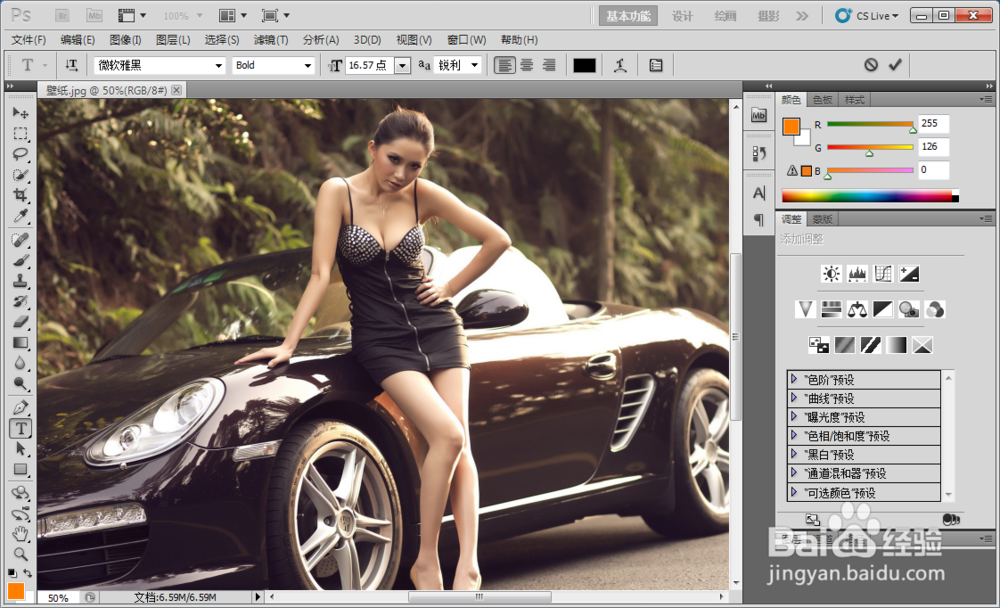
2、点击左上方菜单栏中“图像(I)→画布大小(S)”,快捷键是Ctrl+Alt+C

3、在弹出的画布大小对话框中输入你需要修改的画布大小值就好,比如我们将原来的1920x1200改为1920x1080,然后点击确定即可
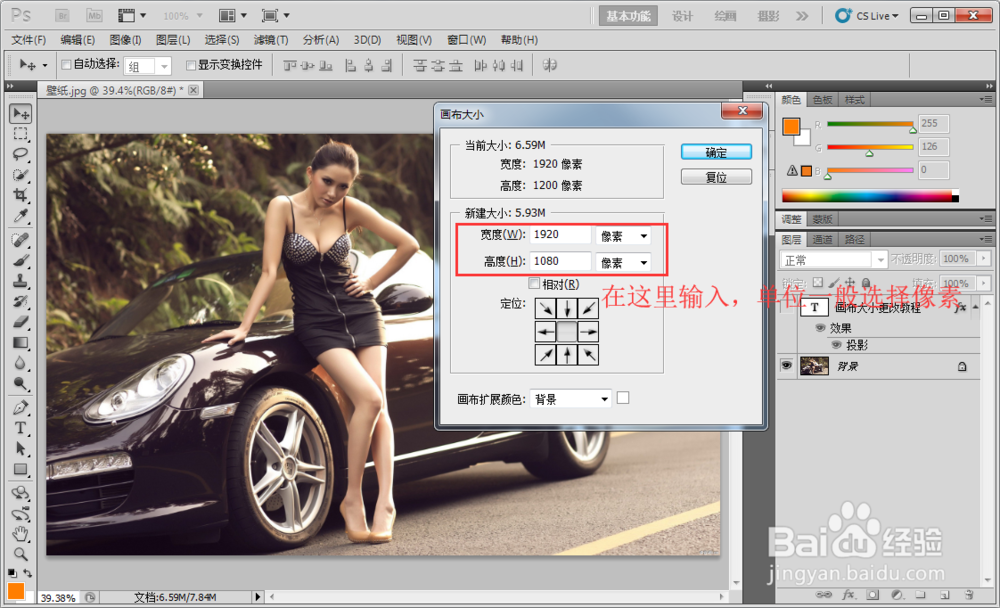
4、如果我们想要在图片的某一个方向修改大小,我们可以配合画布大小中的“相对(R)”和“定位”来完成,比如我们需要在图片下方裁剪120像素,那我们勾选相对(R),点击“↑”标志,同时输入-120,然后点击确定即可完成
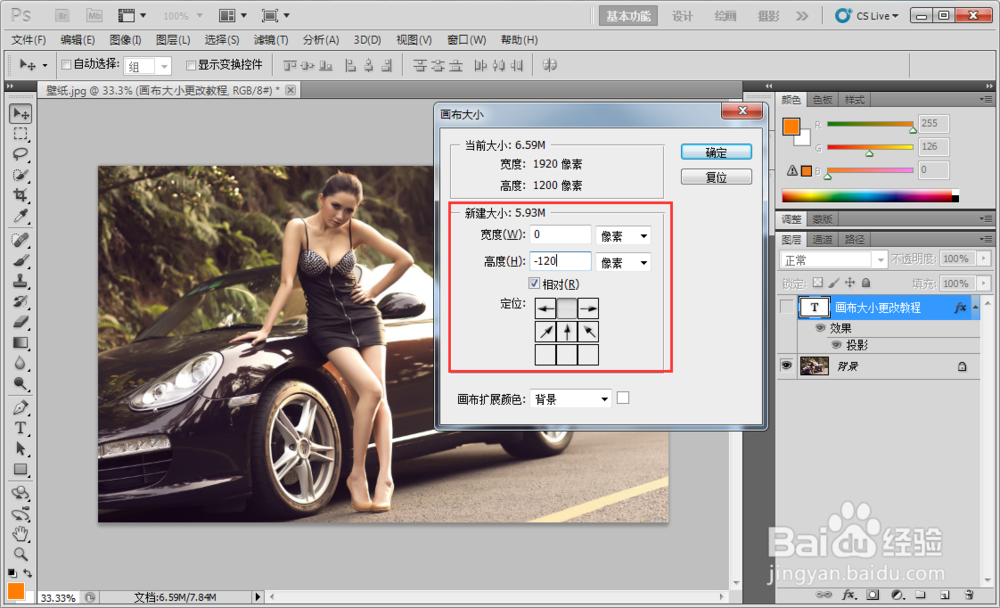
5、如果我们需要在图片某个方向添加一个区域,比如在下方添加一块200像素的红色区域,用于输入文字,则我们勾选“相对(R)”,高度输入200像素,同时点击“↑”箭头,在画布扩充颜色那里点击那个方框,选择你需要的颜色就好
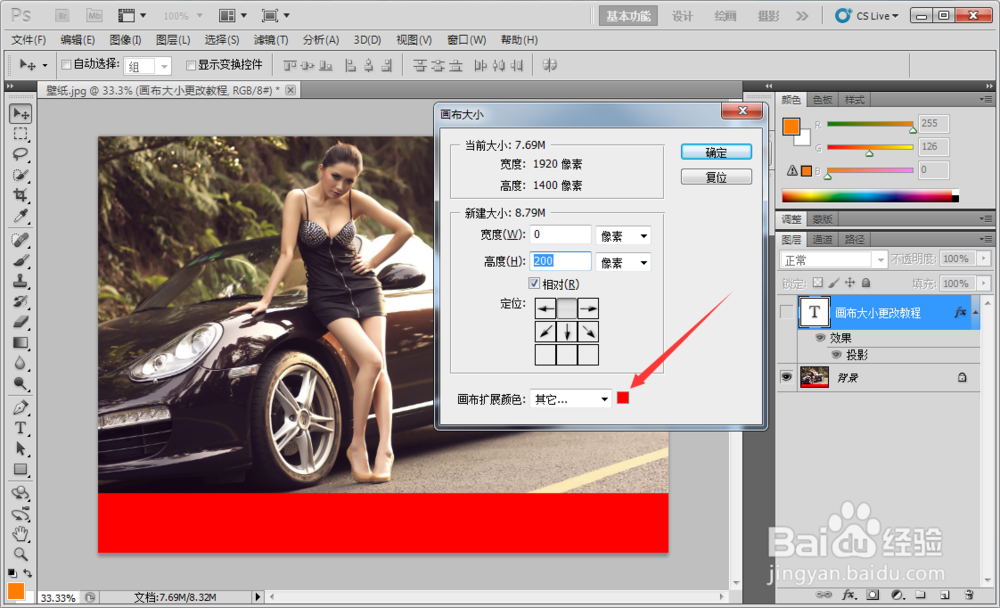
6、一会又是相对、一会又是上下的,可能新手朋友看起来有点晕,大家可以在画布大小里面多试几次,找到并熟悉其规律,后面用起来就非常的得心应手
